Установщик Windows при чистой установке ОС создает в таблице разделов MBR диска специальный системный раздел System Reserved (SRP, “Зарезервировано системой”). Это скрытый раздел с файловой системой NTFS, которому по умолчанию не назначена буква диска, и который не отображается в проводнике (большинство рядовых пользователей даже не догадываются о существовании этого скрытого раздела). В Windows 7/Windows Server 2008R2 размер раздела System Reserved – 100 Мб, в Windows 8.1/Windows Server 2012 R2 – 350 Мб, а в Windows 10/Windows Server 2016 он увеличен до 500 Мб.
В этой статье мы разберемся, для чего нужен раздел System Reserved, можно ли его удалить и как его восстановить, если он был удален или поврежден.
- Раздел System Reserved в Windows 10
- Для чего используется раздел System Reserved в Windows 10?
- Можно ли безопасно удалить раздел “Зарезервировано системой”?
- Как вручную восстановить раздел “Зарезервировано системой” в Windows 10?
- Восстановление загрузчика Windows после удаления раздела “Зарезервировано системой»
- Не удалось обновить зарезервированный раздел системы в Windows 10
Раздел System Reserved в Windows 10
Сначала посмотрим, где находится раздел “Зарезервировано системой” и как отобразить его содержимое. Запустите оснастку управления компьютером и выберите пункт Storage -> Disk management. Как вы видите, в Windows 10 раздел System Reserved размером 500 Мб находится перед системным разделом (C:\), на котором установлена Windows.
Разделу System Reserved присвоены атрибуты
Primary partition
,
Active
и
System
.

По умолчанию разделу System Reserved не назначена буква диска (и это правильно). Вы можете задать букву диска через консоль управления дисками (
diskmgmt.msc
) или с помощью команды PowerShell:
Get-Partition -DiskNumber 0 -PartitionNumber 1|Set-Partition -NewDriveLetter R
Вот так выглядит содержимое раздела System Reserved (нужно разрешить показывать скрытые и системные файлы в проводнике):
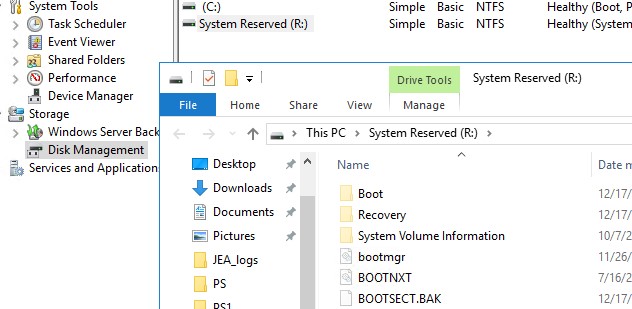
Для чего используется раздел System Reserved в Windows 10?
В ранних версиях Windows загрузочные файлы хранились на разделе с установленной ОС. Начиная с Windows 7, разработчики добавили отдельный скрытый раздел System Reserved для хранения файлов загрузчика. Это позволило защитить файлы загрузчика от пользователей и повысило стабильность ОС.
Что еще хранится на разделе “Зарезервировано системой”?
- Загрузчик Windows (bootmgr), и файл с конфигурацией загрузчика BCD (Boot Configuration Data);Bootmgr в новых версиях Windows заменил старый загрузчик NTLDR.
- Служебные данные подсистемы шифрования BitLocker (если используется);
- Файлы среды восстановления Windows Recovery Environment (WinRE), которую можно использовать для поиска и устранения неисправностей;
- Каталог System Volume Information для хранения данных точек восстановления;
- BOOTNXT – файл используется для загрузки Windows с USB носителей (например, для Windows To Go);
- BAK – резервная копия загрузочного сектора, используемого на MBR дисках.
Можно ли безопасно удалить раздел “Зарезервировано системой”?
Не стоит удалять раздел System Reserved без серьезных оснований, а тем более для экономии места на диске (500 Мб — это не так много). Без этого раздела ваша Windows не сможет загрузиться, т.к. загрузочный раздел с загрузчиком отсутствует. Появится ошибка Operating System not found:
или
File: \boot\BCD Status: 0xc00000f The Boot Configuration Data for you PC is missing or contains errors.
В этом случае вам придется вручную восстанавливать загрузчик Windows и размещать его на системном диске C: (описано ниже).
Как вручную восстановить раздел “Зарезервировано системой” в Windows 10?
Если вы удалили раздел System Reserved (или он отсутствует изначально) и вы хотите его восстановить, воспользуйтесь следующей инструкцией.
С помощью утилиты
diskpart
уменьшите раздел с Windows на 500 Мб (в этом примере, мы предполагаем, что Windows установлена на раздел 1):
diskpart
list volumе
sеlеct volume 1
shrink dеsired=500
Создайте новый раздел размером 500 Мб:
crеate partition primаry
format fs=ntfs
activе
assign letter R
еxit
Теперь можно поместить файлы загрузчика Windows на новый раздел:
bcdboot C:\windows /s R:
bootrec /fixmbr
bootrec /fixboot
bootrec /rebuildbcd
Однако в большинстве случае пересоздать конфигурацию загрузчика bootmgr на системный раздел с Windows (описано в следующем подразделе статьи).
Восстановление загрузчика Windows после удаления раздела “Зарезервировано системой»
Если наличие других разделов мешает вам сжать/расширить том с Windows, вы можете восстановить конфигурацию загрузчика и поместить его на раздел, на котором установлена Windows.
Эти шаги помогут вам восстановить загрузку Windows после удаления раздела System Reserved, если Windows не загружается.
Убедится в отсутствии раздела System Reserved на диске можно, загрузившись с любого загрузочного диска (установочной USB флешки) с Windows (в нашем случае использовался установочный диск с Windows Server 2012 R2).
На экране установки нажмите сочетание клавиш Shift+F10 чтобы открыть командную строку. Запустите diskpart и выведите список разделов:
list volume
Как вы видите, раздел System Reserved отсутствует и, естественно, Windows не может загрузится с этого диска.
Для восстановления работоспособности, нужно пересоздать записи загрузчика Windows. Только в данном случае, чтобы не создавать заново 500 Мб раздел System Reserved, мы пересоздадим файлы загрузчика bootmgr на системном диске C:\.
В командной строке среды WinPE (установочного/загрузочного диска) выполните следующие команды. Поместите файлы среды загрузки на диск C: и укажите путь к каталогу с Windows:
bcdboot c:\windows /s c:
![]() В случае успеха, команда вернет ответ Boot files successfully created.
В случае успеха, команда вернет ответ Boot files successfully created.
Теперь нужно перезаписать загручоный сектор:
bootsect.exe /nt60 All /force
Далее нужно сделать раздел C:\ активным (в вашем случае номера дисков и разделов могут отличаться, будьте внимательными):
diskpart
list disk
select disk 0
list partition
select partition 1
active
exit
Затем последовательно выполните команды:
bootrec /fixmbr
bootrec /fixboot
bootrec /scanos
bootrec /rebuildbcd
Вторая команда выполнит сканирование всех дисков и попытается найти установленные копии Windows (Scanning all disk for Windows installations). В нашем примере ОС была найдена в каталоге C:\Windows. Система запросит, нужно ли добавить найденные копии Windows в список загрузки (Add installation to boot list?). Подтверждаем это (Y).
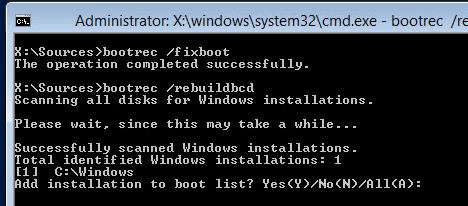 Осталось перезагрузить компьютер и убедится, что Windows стала загружаться корректно. Убедимся, что теперь файл загрузчика bootmgr находится в корне системного диска C:\.
Осталось перезагрузить компьютер и убедится, что Windows стала загружаться корректно. Убедимся, что теперь файл загрузчика bootmgr находится в корне системного диска C:\.
Данный мануал можно использовать для переноса конфигурации загрузчика на диск C:\ при целенаправленном удалении служебного раздела System Reserved, когда нужно, чтобы система была целиком расположена на одном разделе (удобно с точки зрения различных утилит резервного копирования и управления дисками).
Не удалось обновить зарезервированный раздел системы в Windows 10
При выполнении апгрейда Windows 7/8.1 до Windows 10 (или при апгрейде между билдами Windows 10) вы можете столкнуться со ошибками 0xc1900104 или 0x800f0922:
Windows 10 couldn't be installed We couldn't update the system reserved partition
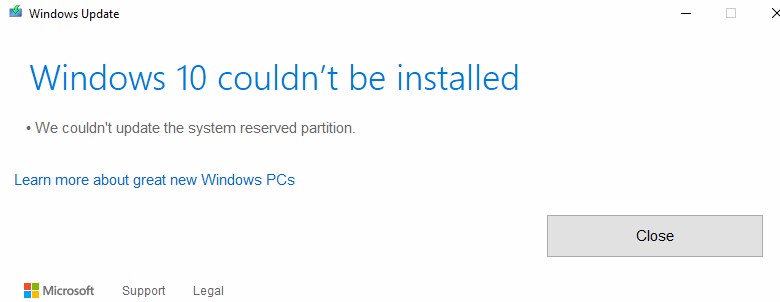
Это связано с тем, что в предыдущих версиях Windows размер раздела “Зарезервировано системой” меньше, чем в Windows 10. И, если раздел SRP заполнен и на нем недостаточно свободного места (как минимум 15 Мб) для размещения системных файлов загрузчика Windows, вы получаете эту ошибку.
В этом случае для освобождения места на SRP Microsoft рекомендует удалить файлы шрифтов из каталога R:\Boot\Fonts (https://support.microsoft.com/en-us/help/3086249/we-couldn-t-update-system-reserved-partition-error-installing-windows). Либо вы можете попытаться расширить раздел SRP с помощью любого стороннего диспетчера разделов на загрузочной флешке.




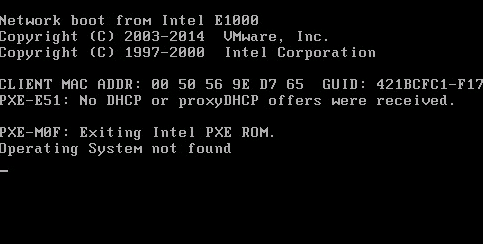
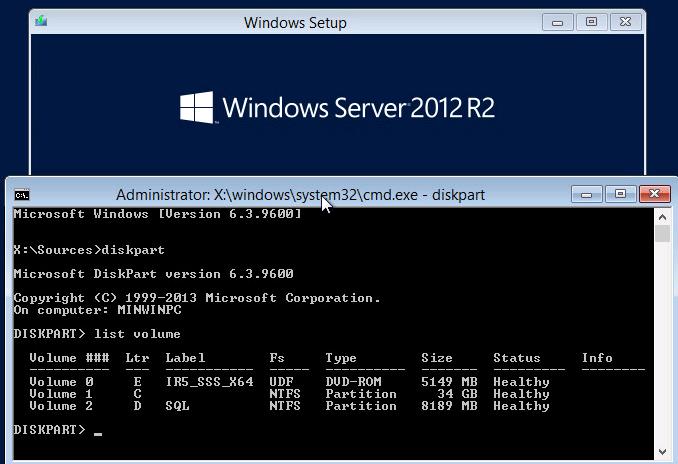

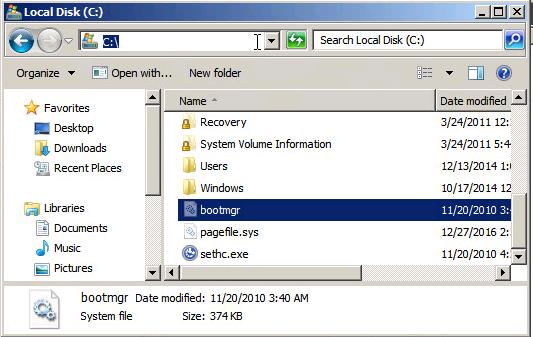







Добрый день, для Windows 8/10 будет инструкция?
Добрый день.
В планах есть.
ЗЫ. Если бы вы знали сколько статей у меня сейчас в планах, но просто физически не успеваю писать обо всем
Здравствуйте.
Скажите, я правильно понимаю, что команда
bcdboot c:\windows /s c:— создаёт базу BCD (пустую), bootmgr, etc.А команда
bootrec /rebuildbcd— наполняет файл базы BCD необходимыми записями?Да, примерно так.
Спасибо.
Странно. Сколько я ни ставил десятку (из разных дистрибутивов), она всегда автоматически создает два скрытых раздела: раздел восстановления (520 мб) и зарезервированный (50 мб). Проблема в том, что при таком раскладе будет невозможно создать образ системы, если он нужен, поскольку для архивации разделы размером менее 500 мб должны иметь не менее 50 мб свободного места. Очевидно, что раздел размером 50 мб не будет иметь 50 мб свободного места. Почему микрософт не предусмотрел такую ситуацию, мне непонятно. Увеличить размер зарезервированного раздела можно, я это когда-то делал, но сейчас не могу нагуглить рабочую инструкцию. Можете пролить немного света на эту проблему?
поскольку для архивации разделы размером менее 500 мб должны иметь не менее 50 мб свободного местаПро это вот не в курсе, не сталкивался никогда. Это кто такое ограничение накладывает?
вот сейчас скачал msdn-образ 22h2, поставил на виртуалку, он сделал скрытые разделы 50 и 500 мб. архивация выдает ошибку:
Недостаточно места на диске для создания теневой копии тома в местоположении хранения. Убедитесь, что для всех томов, которые необходимо архивировать, на диске имеется минимально необходимое место для создания теневой копии. Это касается как местоназначения хранения архивов, так и томов, включенных в архив.Минимальные требования: для томов размером меньше 500 мегабайт - не менее 50 мегабайт свободного пространства. Для томов больше 500 мегабайт - не менее 320 мегабайт свободного пространства.
Рекомендуемые требования: для томов размером свыше 1 гигабайта рекомендуется иметь не менее 1 гигабайта свободного дискового пространства для каждого архивируемого тома.
ОШИБКА: ошибка в операции службы теневого копирования томов (0x8004231f)
Недостаточно места для создания файла для хранения теневой копии или других данных теневого копирования.
Посмотрите, сколько свободно на этих двух разделах?
По идее можно перенести точки создания теневых копий для этих двух раздело на основной диск.
Сам сталкивался с такой проблемой при бэкапе Windows 10 стандартной тулзой «Резервное копирование и восстановление». Есть скрытый загрузочный раздел в 50 Мб, созданный виндой, и еще один раздел восстановления в 500 Мб, также созданный виндой. Попытка запустить процедуру создания образа системы заканчивалась как раз этой ошибкой (что не удивительно, т. к. на разделе в 50 Мб не может быть 50 Мб свободного места). Пришлось с помощью сторонней программы (Acronis Disk Director) отрезать 100 Мб от основного диска C:\ и затем присоединить их к этому системному разделу в 50 Мб. Только после этого удалось сделать бэкап.
Старый сервер только с bios (без UEFI), а диск хочу gpt. При инсталляции windows 2019 сконвертировал diskpart-ом диск в gpt. Инсталлятор дошел до разделов. Показывал один неразмеченный диск, я сказал ставить туда. Но он похоже в этот момент сконвертировал обратно в mbr. Видимо придется вручную создавать раздел куда ставить windows, но тогда и отдельного раздела с system reserved в принципе не будет.
Так нельзя. BIOS компьюте не сможет передать управление загрузчику на GPT диске.
Такое можно реализовать только обходными способами:
https://winitpro.ru/index.php/2014/03/11/zagruzka-windows-7-s-gpt-na-bios-bez-uefi-2/